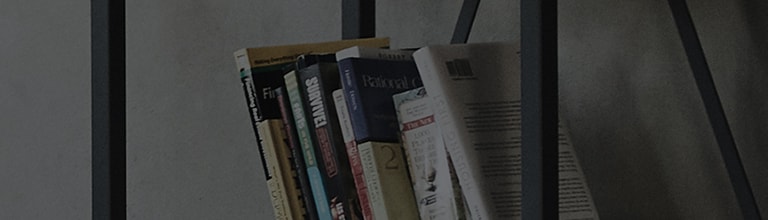Videa vytvořená v Dolby Atmos poskytují 3D zvukový efekt, který působí jako ve skutečném světě.
Můžete jej použít pouze v případě, že posloucháte zvuk připojením zařízení, která podporují reproduktor televizoru nebo technologii sdílení zvuku televizoru.
※ Modely soundbarů, které podporují sdílení zvuku od roku 2022: SP2, QP5W/QP5BE.
Zkuste toto
Jak povolit Dolby Atmos
➔ [2022 WebOS22] [2021 WebOS6.0]
1. Po zapnutí televizoru stiskněte tlačítko [Settings] na dálkovém ovladači.
V nabídce [Settings] (Nastavení) vyberte možnost [All Settings] (Všechna nastavení).
2. Vyberte položku [Zvuk] → [Pokročilá nastavení].
3. Povolte [Dolby Atmos].
➔ [2020 WebOS5.0] nebo starší
1. Po zapnutí televizoru stiskněte tlačítko [Settings] na dálkovém ovladači.
V nabídce [Settings] (Nastavení) vyberte možnost [All Settings] (Všechna nastavení).
2. Vyberte možnost [Zvuk] → [Dolby Atmos].
Tato příručka byla vytvořena pro všechny modely, takže obrázky nebo obsah se mohou lišit od vašeho produktu.